Options de l’Éditeur Design
La page principale des options de l’Éditeur Design définit l’aspect visuel et le comportement général de l’éditeur. Des paramètres associés à l’Éditeur Design additionnel sont définis dans les options Couleurs des éléments et Polices.
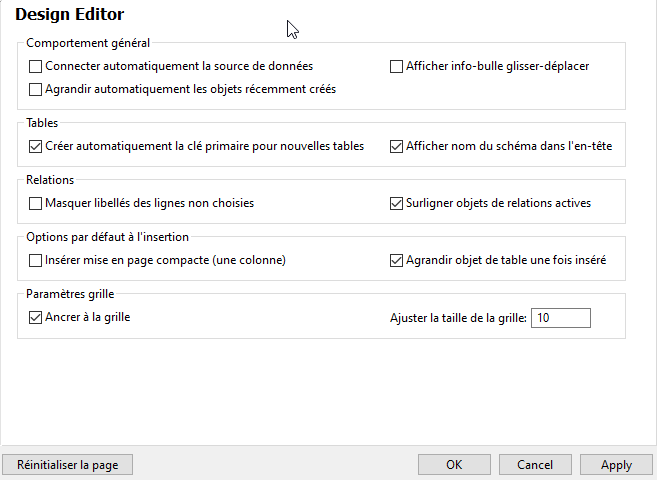
Comportement général
Si vous avez plusieurs sources de données définies dans votre projet mais pas toutes ne sont actives, vous pouvez automatiquement vous connectez à la source de données associée quand vous ouvrez le fichier Design dans l’Éditeur Design. Une invite qui vous demandera si vous voulez vous connecter apparaîtra si cette option n’est pas activée.
DatabaseSpy peut afficher des info-bulles quand les objets de bases de données sont glissés depuis le Navigateur en ligne ou de différents designs de table dans la section des colonnes ou des clés d’un design de table.
Quand vous créez de nouveaux objets de base de données, vous pouvez afficher automatiquement le dossier des propriétés pour affiner la définition des objets sans devoir changer la fenêtre des propriétés. À cette fin, sélectionnez la case à cocher Agrandir automatiquement les objets récemment créés.
Tables
Lorsque de nouvelles tables sont créées dans l’Éditeur Design, DatabaseSpy peut automatiquement créer des clés primaires pour elles. La première colonne d’une nouvelle table est renommées en "id" et une contrainte de clé primaire est ajoutée à la section Clés.
Vous pouvez avoir le nom de schéma affiché entre parenthèses dans la barre de titre de la table.
Relations
Par défaut, toutes les lignes de connexion entre les tables associées sont libellées dans l’Éditeur Design. Vous pouvez, toutefois, masquer les libellés des lignes non sélectionnées en sélectionnant la case à cocher respective. Surligner les objets de relations actifs grisera les tables qui ne font pas partie d’une relation quand vous cliquez sur la ligne qui connecte les tables associées.
Options par défaut à l’insertion
La mise en page de la table par défaut peut être définie comme compacte et/ou agrandie, voir Afficher Tables en tant que diagramme. Dans la mise en page compacte, uniquement les noms de colonnes d’une table sont visibles (sélectionner la case à cocher Insérer mise en page compacte (une colonne) pour passer à la mise en page compacte). Si l’objet de table Agrandir quand vous insérez la la case à cocher n’est pas cochée, seule la barre de titre de la table sera affichée.
Paramètres de grille
Ajustez la taille de la grille conformément à vos besoins et précisez si les objets de base de données dans l’éditeur Design doivent être alignés sur la grille.